Jak naprawić komunikat o błędzie Google Chrome "Zwolnij miejsce, aby kontynuować"?
Google Chrome jest jedną z najczęściej używanych przeglądarek internetowych - ale to nie znaczy, że jest odporna na problemy.
Jednym z najczęstszych wyzwań napotykanych przez użytkowników przeglądarki Google Chrome jest komunikat o błędzie “Zwolnij miejsce, aby kontynuować”, który może być szczególnie irytujący, gdy pojawia się w krytycznych okresach produktywności, takich jak intensywny dzień pracy lub podczas wykonywania ważnych zadań osobistych.
Rzeczywiście, w wielu przypadkach rozwiązanie tego problemu wymaga po prostu wyeliminowania kilku plików; nie trzeba dodawać, że takie podejście jest dość proste i nieskomplikowane.
Czym jest i co powoduje błąd Google Chrome “Zwolnij miejsce, aby kontynuować”?
W przypadkach, gdy Chromebook, Apple lub urządzenie z systemem Windows ma niewystarczającą pojemność pamięci, użytkownicy mogą napotkać komunikat o błędzie podczas korzystania z Google Chrome, który brzmi następująco:
Zwolnij miejsce, aby kontynuować
Należy pamiętać, że niektóre funkcje naszej witryny, [nazwa witryny], mogą nie działać optymalnie, dopóki nie usuniesz wszelkich danych z pamięci podręcznej, które zostały zapisane przez inne witryny na Twoim urządzeniu.
Komunikat o błędzie pojawia się zwykle, gdy przeglądarka Google Chrome wykryje niewystarczającą ilość pamięci do ładowania lub zapisywania plików cookie przeglądarki internetowej i informacji związanych z witryną. W takim przypadku użytkownicy muszą zwolnić miejsce w pamięci, aby zachować płynność przeglądania w Chrome.
3 Sposoby na zwolnienie miejsca i naprawienie problemu
Poniżej przedstawiono jedno z możliwych rozwiązań powyższego problemu w Google Chrome, składające się z kilku kroków, które można podjąć w celu rozwiązania problemu.
Usuń niepotrzebne pliki i programy, których już nie używasz
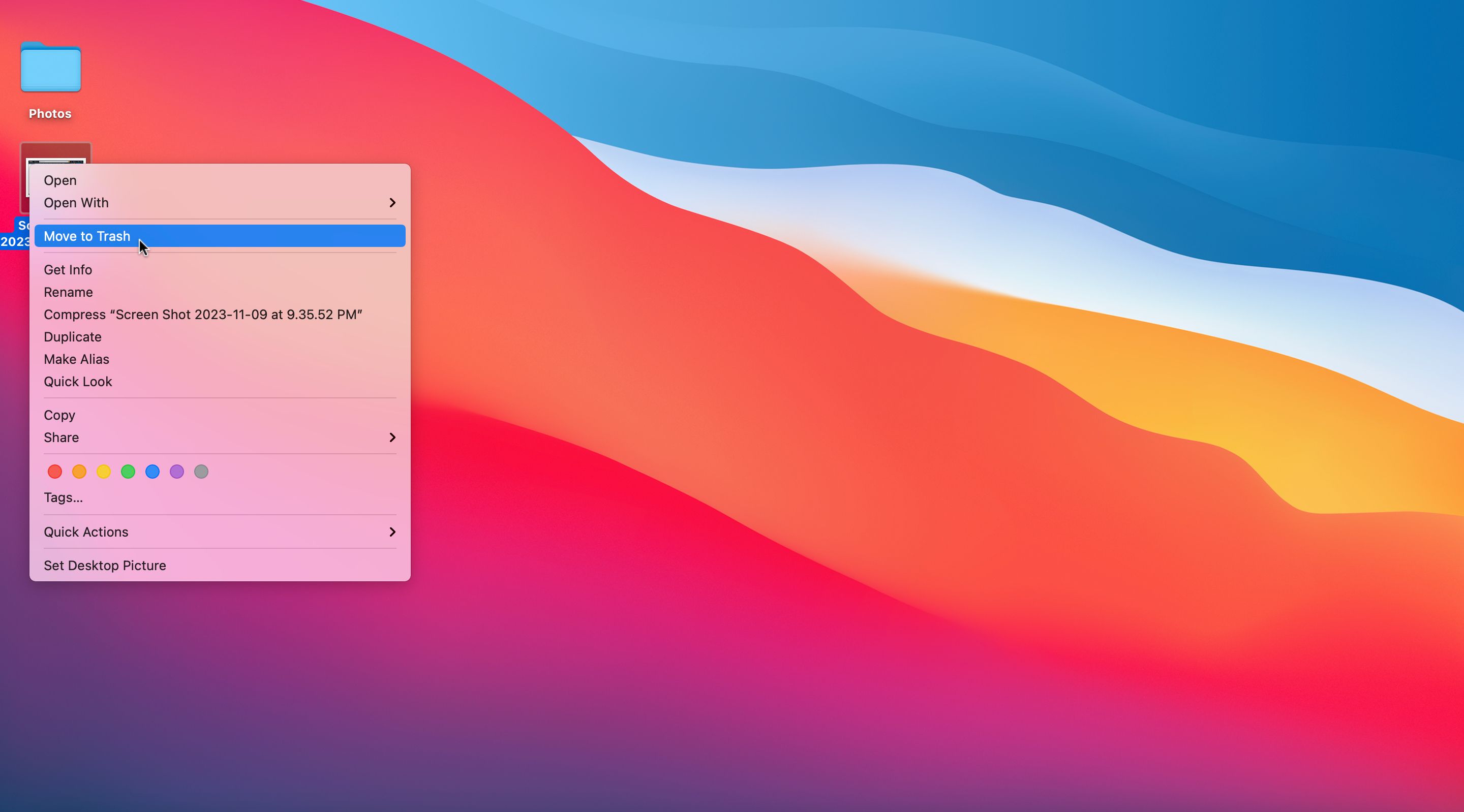
Rozważ sprawdzenie zawartości pamięci urządzenia (znajdującej się na tej samej partycji co Chrome) i rozważ usunięcie wszelkich plików, które nie są już potrzebne lub pożądane. Takie elementy mogą obejmować nieaktualne dokumenty, pliki multimedialne, pobrane treści i aplikacje, które nie są już używane. Usunięcie tych cyfrowych śmieci może potencjalnie przywrócić normalne działanie Chrome.
Odinstaluj rozszerzenia i aplikacje
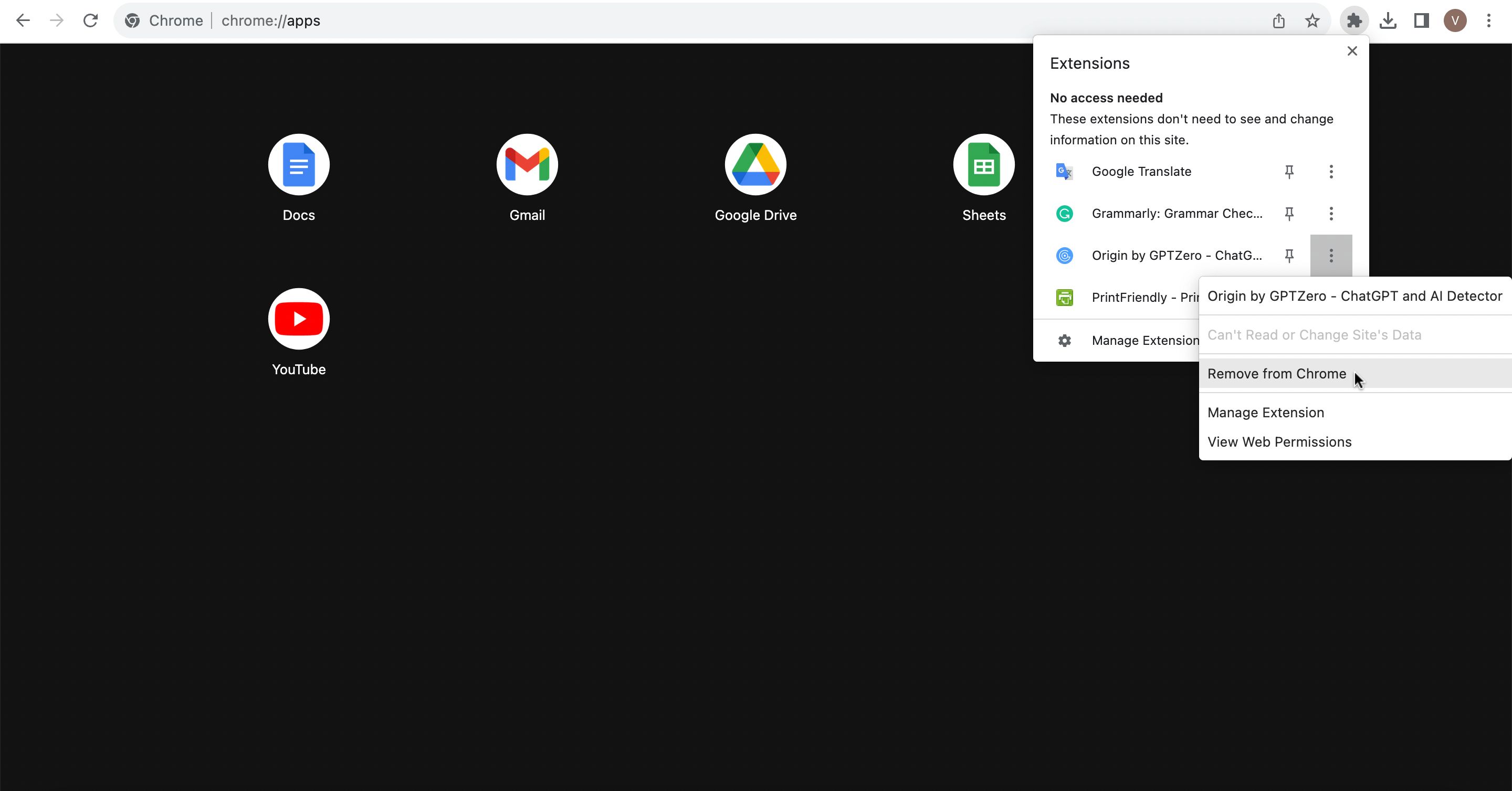
Rozszerzenia i aplikacje Chrome służą do zwiększenia wydajności w codziennych czynnościach, podniesienia jakości przeglądania stron internetowych i wprowadzenia chwil rozrywki w przyziemne dni.
Rzeczywiście, ważne jest, aby wziąć pod uwagę potencjalne wady związane z częstym instalowaniem rozszerzeń i aplikacji w przeglądarce internetowej.Ważne jest, aby pamiętać, że dodatki te zajmują cenną przestrzeń dyskową na urządzeniu użytkownika, potencjalnie wpływając na wydajność operacyjną jego przeglądania. Dlatego rozsądne byłoby, aby użytkownicy przeprowadzili ocenę zainstalowanych rozszerzeń i aplikacji oraz usunęli te, które nie są często używane lub uważane za zbędne.
Wyczyść dane przeglądania
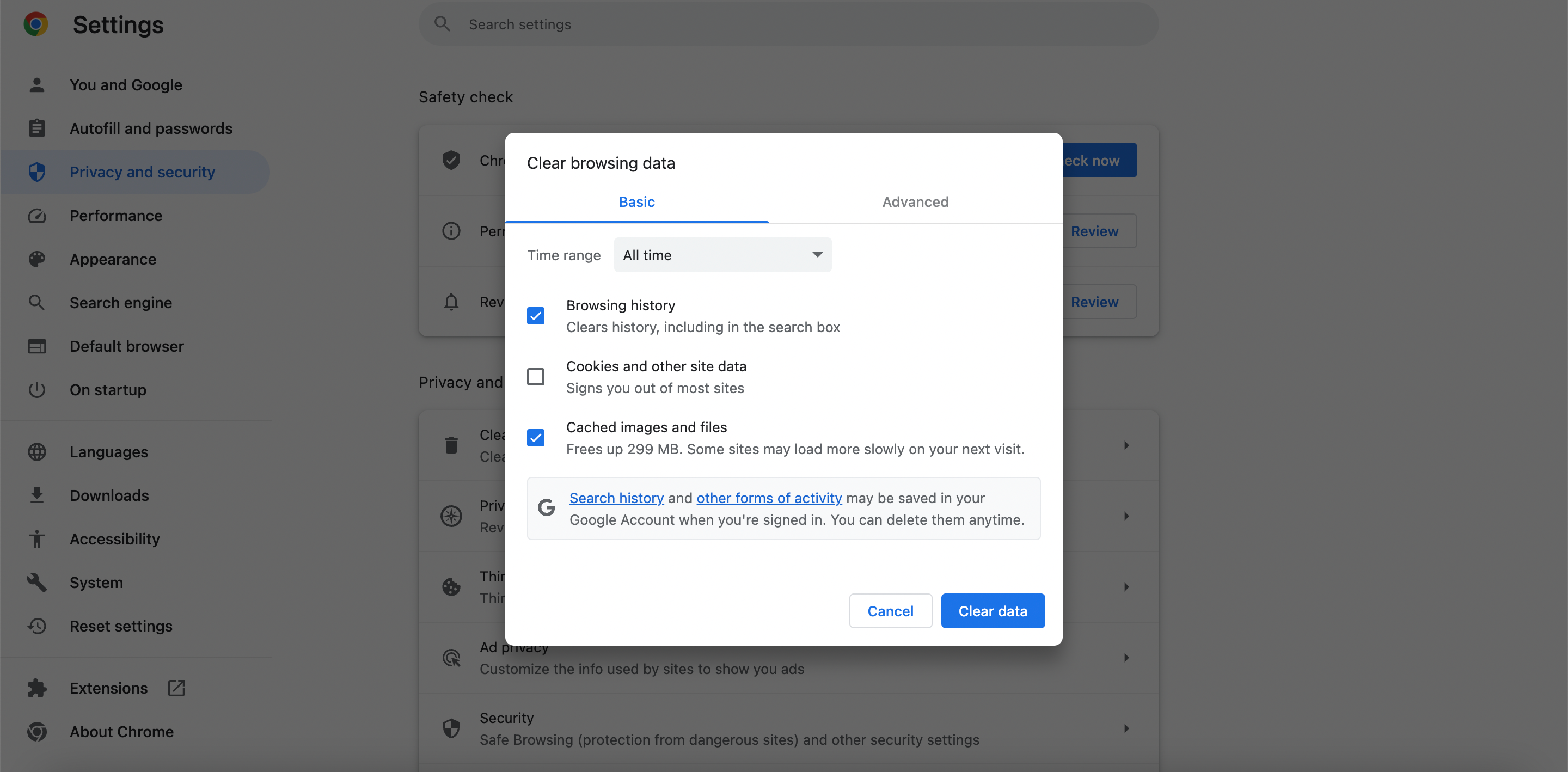
Aby zwolnić wystarczającą ilość miejsca, konieczne jest usunięcie zarówno obrazów z pamięci podręcznej, jak i danych przeglądania z urządzenia. Zaleca się jednak, aby nie usuwać plików cookie, ponieważ może to spowodować wylogowanie ze wszystkich witryn wymagających uwierzytelnienia.
W przeglądarce Chrome:
W wyrafinowany sposób dotknij trójkątnego symbolu oznaczającego menu opcji, aby uzyskać dostęp do panelu ustawień.
Aby przejść do określonej strony internetowej, zachowując prywatność, można użyć trybu przeglądania prywatnego i wpisać adres URL żądanej strony internetowej bezpośrednio w pasku adresu lub pasku wyszukiwania.
Wybierz, czy chcesz wyczyścić wszystkie dane przeglądania, czy nie, wybierając opcję z dostępnych opcji.
Odznacz opcję “Pliki cookie”, a następnie kliknij “Wyczyść dane”.
Należy pamiętać, że chociaż środek ten może zapewnić dodatkowe miejsce w krótkim okresie, warto zauważyć, że może to również spowodować chwilowy spadek prędkości przeglądania, ponieważ dane przejściowe i multimedia pojawiają się ponownie podczas normalnego korzystania z Internetu.
Zwolnij miejsce, aby rozwiązać problem z pamięcią masową Chrome
Wprowadzenie sugerowanych zmian może zwolnić odpowiednią ilość miejsca na gadżecie, umożliwiając Google Chrome wydajne działanie. Konieczne jest sprawdzenie dostępnej pojemności pamięci na urządzeniu, aby zapobiec ponownemu pojawieniu się tego powiadomienia.